Win7怎麼截圖?有時需要將Win7電腦桌面或屏幕上的內容截取下來,該怎麼操作呢?或許你習慣使用QQ截圖,但其實windows系統已經自帶了豐富的截圖功能哦。當電腦沒有聯網,不能使用QQ截圖的時候,下面這些電腦截圖方法就會給你帶來幫助了。
1、按Prtsc鍵截圖
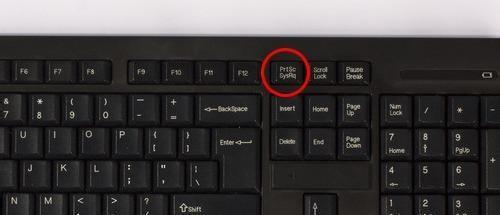
這樣獲取的是整個電腦屏幕的內容,按Prtsc鍵後,可以直接打開畫圖工具,接粘貼使用。也可以粘貼在QQ聊天框或者Word文檔中,之後再選擇保存即可。
2、按Ctrl+Prtsc鍵截圖
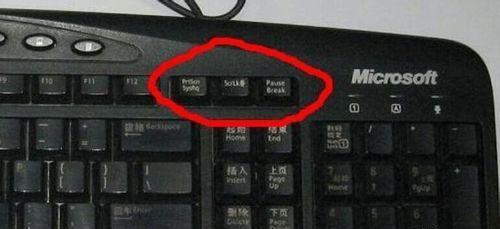
這樣截屏獲得的內容也是整個電腦屏幕,與上面的截圖方法功能一樣,也可直接粘貼使用。
3、按Alt+Prtsc鍵截圖

這個快捷鍵只截取當前活動窗口的內容,如果打開了某個使用中的軟件,然後使用Alt+Prtsc組合鍵截圖,截屏的界面就是軟件顯示界面,不是全屏的,更精准一些。
通過這種方式的截圖也可以直接粘貼使用。
4、通過截圖工具

打開Win10開始開始菜單,在【所有程序】裡面找到【附件】,裡面就有【截圖工具】啦,點擊它即可使用....。
5、通過浏覽器截圖
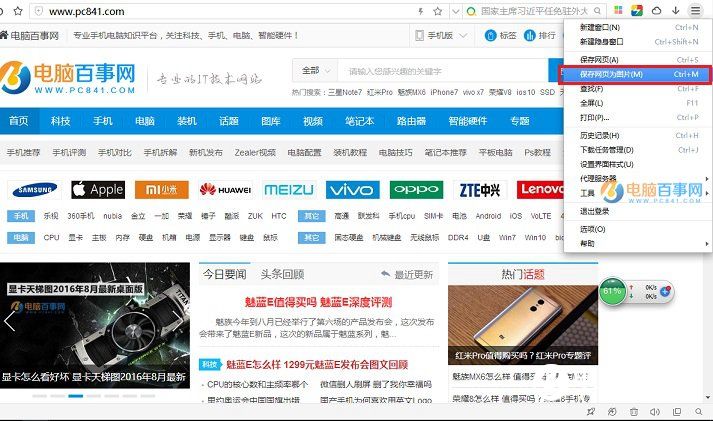
浏覽器網頁長截屏
目前許多浏覽器都自帶了截圖,可以直接在浏覽器工具中找到,有些浏覽器可以同時按住Ctrl+Shift+X快捷鍵進行截圖。
好了,5種Win7截圖方法就介紹到這裡,雖然大家可能習慣了使用QQ截圖,但這種方法也不少萬能的,比如沒有網絡或者需要長截屏的話,QQ截圖就顯得無能為力了。